Win11任务栏如何打开任务管理器 Win11任务栏打开任务管理器方法
更新日期:2023-05-11 10:04:10来源:互联网
Win11任务栏如何打开任务管理器,右键“开始菜单”,打开“运行”,输入“regedit”回车确定打开注册表编辑器,找到Packages项,新建一个“DWORD值”,重命名为“UndockingDisabled”,更改值为“1”并保存。下面小编给大家带来了Win11任务栏打开任务管理器方法。
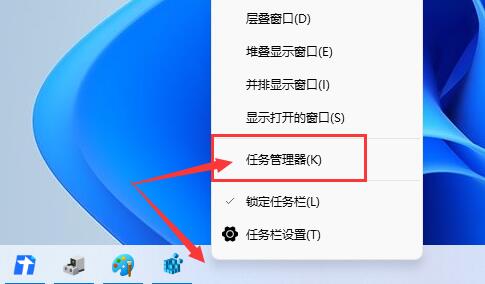
Win11任务栏打开任务管理器方法
1、首先右键“开始菜单”,打开“运行”。
2、在其中输入“regedit”回车确定打开注册表编辑器。
3、接着复制“计算机\HKEY_LOCAL_MACHINE\SOFTWARE\Microsoft\Windows\CurrentVersion\Shell\Update\Packages”路径到上方路径栏。
4、然后在右边右键新建一个“DWORD值”。
5、将他重命名为“UndockingDisabled”,并双击打开,更改值为“1”并保存。
6、保存完成后重启电脑,就能发现右键任务栏可以打开任务管理器了。
猜你喜欢的教程
深山红叶U盘工具
深山红叶WinPE
常见问题
- todesk远程开机怎么设置 todesk远程开机教程
- 应用程序无法正常启动0x0000142怎么办 0x0000142错误代码解决办法
- 网速怎么看快慢k/s,b/s是什么意思 网速怎么看快慢k/s,b/s哪个快
- 笔记本声卡驱动怎么更新 笔记本声卡驱动更新方法
- 无法创建目录或文件怎么解决 无法创建目录或文件解决办法
- 8g内存虚拟内存怎么设置最好 8g内存最佳设置虚拟内存
- 初始化电脑时出现问题怎么办 初始化电脑时出现问题解决方法
- 电脑桌面偶尔自动刷新怎么回事 电脑桌面偶尔自动刷新解决方法
- 8g的虚拟内存设置多少 8g的虚拟内存最佳设置方法
- word背景图片大小不合适怎么调整 word背景图片大小不合适调整方法

